Hur man använder Gmail som en gratis gruppchattklient
Produktivitet Gmail Gratisprogram / / March 17, 2020
 Alla vet att du kan använda Google Voice for Free-konferenssamtal visste du dock att Gmail Chat-klienten har Group Chat inbyggd i den? Det stämmer, med hjälp av Gmail-webbchattklienten kan du snurra upp en gruppchatt och chatta med flera personer samtidigt på bara några sekunder. För mig (och teamet på groovyPost) har denna funktion helt förbises. Visst, jag såg telefonen och kameraknappen, men jag saknade helt gruppchattknappen tills MrGroove påpekade det för några dagar sedan när vi hade en groovyPost-teamchatt.
Alla vet att du kan använda Google Voice for Free-konferenssamtal visste du dock att Gmail Chat-klienten har Group Chat inbyggd i den? Det stämmer, med hjälp av Gmail-webbchattklienten kan du snurra upp en gruppchatt och chatta med flera personer samtidigt på bara några sekunder. För mig (och teamet på groovyPost) har denna funktion helt förbises. Visst, jag såg telefonen och kameraknappen, men jag saknade helt gruppchattknappen tills MrGroove påpekade det för några dagar sedan när vi hade en groovyPost-teamchatt.
Så om du är ordförande för ditt företags partiplaneringskommitté, läs vidare för att se hur du kan spinna upp en groovy Group Chat-session nästa gång du planerar något på kontoret!
För att börja använda gruppchatt i Gmail, bara Klick de Lägg till folk ikonen nära toppen av chatten när du chattar med någon. Skärmdumpen nedan är en vy av Gmail-chatt i ett popup-fönster. Du kan lägga till så många kontakter som du vill ha i chatten, vilket gör detta till ett grovt sätt till textkonferens.
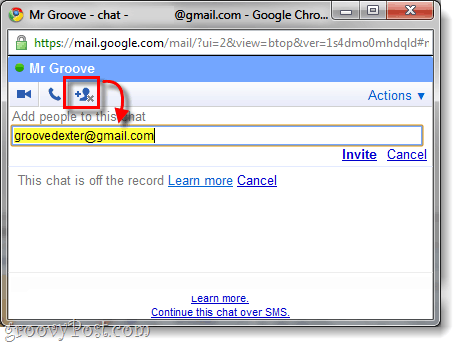
När du har lagt till personen visas de i chatten och kan höra alla meddelanden du skickar. Observera att du kommer att bli slagen ur utanför protokollet chatta när din tredje part kommer in.
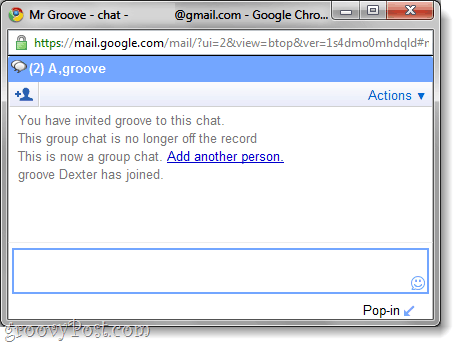
Den här funktionen fungerar också i det vanliga gmail-fönstret, som visas på skärmdumpen nedan.
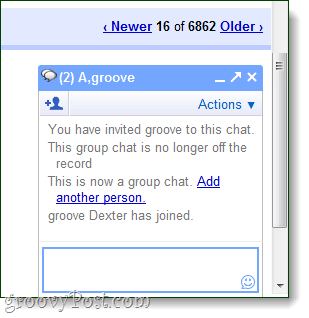
Slutsats
Gruppchatt i Gmail är en ofta oanvänd och förbises funktion från Googles e-posttjänst. Tack vare att jag lär mig om den här funktionen kan jag nu skräppost spam flera personer från ett enda fönster. Det är en vinst för alla !!!
Har du ett bra GMAIL eller annat groovy Tech-tips? Skicka oss ett mail på tips@groovypost.com!

